Chaque fois que je connecte mon reflex Nikon à mon MacBook pour en saisir des photos, l'application Photos ne me permet pas d'éjecter le lecteur. Il propose un petit bouton d'éjection dans l'onglet Importer, mais ce bouton enregistre rarement, voire jamais, mes clics furieux. Heureusement, il existe d'autres moyens d'éjecter un périphérique de stockage externe d'un Mac. Je compte cinq, pour être exact. Tout ce qui vous aidera à éviter cet avertissement sévère de MacOS:

1. Cliquez avec le bouton droit sur l'icône du bureau.
Tout volume externe connecté à votre Mac apparaît sur votre bureau. Cliquez-droit sur le volume et choisissez Ejecter "nom du volume".

2. Faites glisser vers la corbeille
Vous pouvez faire glisser l'icône du bureau pour un volume externe et la déposer dans la corbeille du Dock. La corbeille peut se transformer en un bouton d'éjection géant lorsque vous commencez à faire glisser le volume sur le bureau pour indiquer que vous ne supprimez pas son contenu, vous éjectez simplement le volume de votre Mac.
3. Barre latérale du Finder
Un volume externe connecté à votre Mac apparaît également dans la barre latérale du Finder sous l'en-tête Périphériques. Si vous utilisez déjà le Finder et souhaitez éjecter un volume externe, cliquez simplement sur le petit bouton d'éjection situé à côté du volume indiqué dans la barre latérale.

4. Fichier> Ejecter
Sélectionnez le volume et dans le menu Finder, choisissez Fichier> Éjecter "nom du volume".

5. Commande-E
Lorsque le volume est sélectionné, vous pouvez également utiliser le raccourci clavier Commande-E pour l’éjecter.
Pour en savoir plus, voici tout ce que vous devez savoir sur MacOS Sierra.











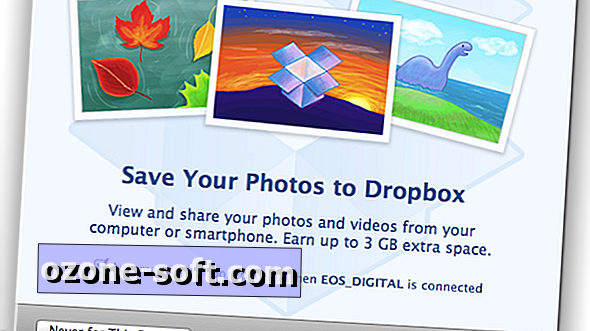

Laissez Vos Commentaires